excel隐藏快捷键
excel隐藏快捷键是什么及如何使用
excel隐藏快捷键是【ctrl+9】隐藏行、【ctrl+0】隐藏列
有时候我们在用excel处理数据表格时,有些机密或者不能被别人看到的数据,我们不能删除掉,只能隐藏掉这些数据,但对于隐藏功能,有些excel小白不是很熟悉,下面小编给大家介绍下excel隐藏快捷键及其操作方法,具体步骤如下:
选中需要隐藏的行或者列右键隐藏,这个大家应该都是会的哈。
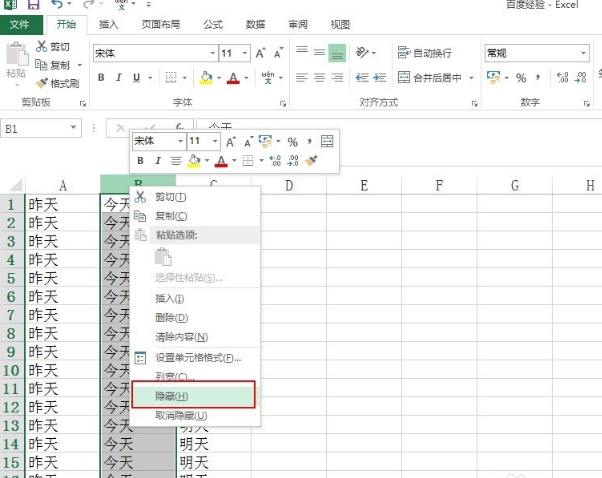
如果我们需要既隐藏行又隐藏列,这时候右键就没有隐藏的功能了。只能行列分开操作。
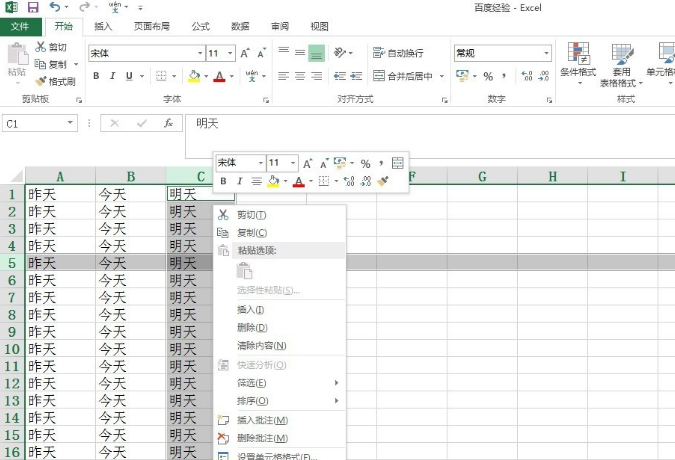
这时候,我们可以使用快捷键来操作提高效率。
既隐藏行又隐藏列,其中会有一个单元格是在行和列上的。
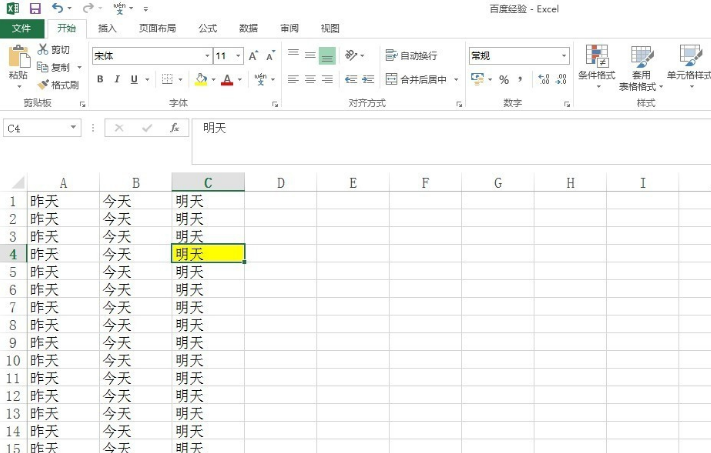
我们现在要隐藏第四行和C列,选中这个共有的单元格(这里用黄色标记了),Ctrl + 9可以快速隐藏选中单元格所在行即第四行,再Ctrl + 0可以快速隐藏选中单元格所在列即C列。
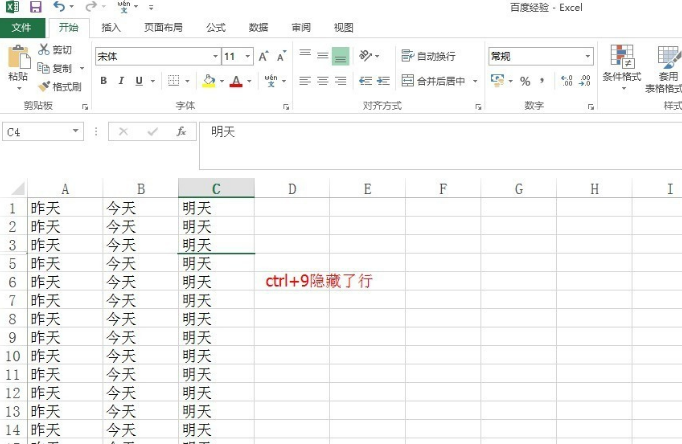
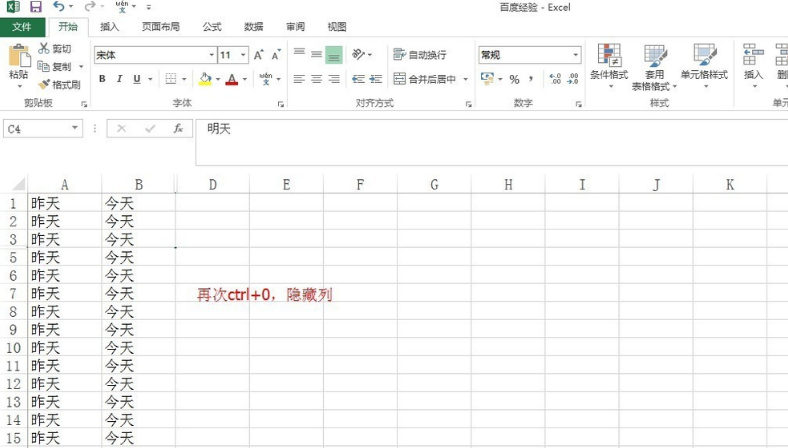
是不是方便高效很多啊~
单独的隐藏行或者列都是可以的。你还可以多选分散的单元格进行隐藏。
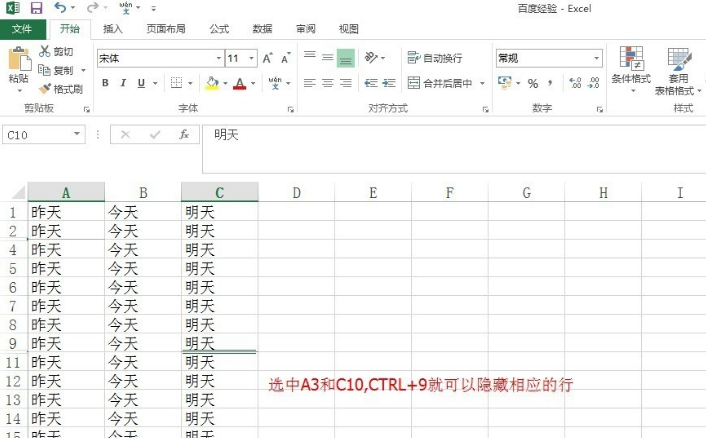
选中全部内容,Ctrl+Shift+9取消行隐藏,Ctrl+Shift+0取消行隐藏
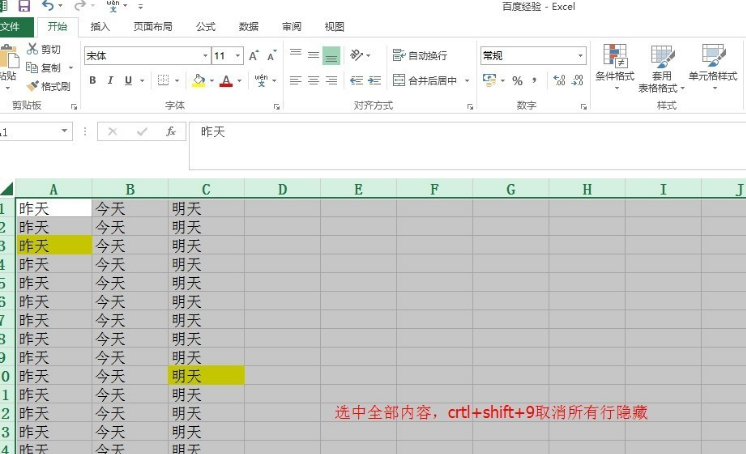
以上就是excel隐藏快捷键及操作方法,相信新手们看了后应该对隐藏功能有所了解,那么就赶快操作一下吧,相信许多新手都还不知道这个功能吧,只有多加练习excel才能操作自如。
本篇文章使用以下硬件型号:联想小新Air15;系统版本:win10;软件版本:excel2019。
excel隐藏快捷键的应用技巧?
硬件型号:联想小新Air15
系统版本:win10
软件版本:Excel2010
excel在我们的工作和学习生活中越来越重要,可以说很多办公人员都离不开对excel的使用。使用Excel表格的过程中,有时候需要隐藏行或列,通过鼠标操作显得比较笨拙,是否还有其他快捷键快速操作呢?那今天小编就来说下excel隐藏快捷键的应用小技巧吧!
一.Excel表格上面选择B5:B6单元格。
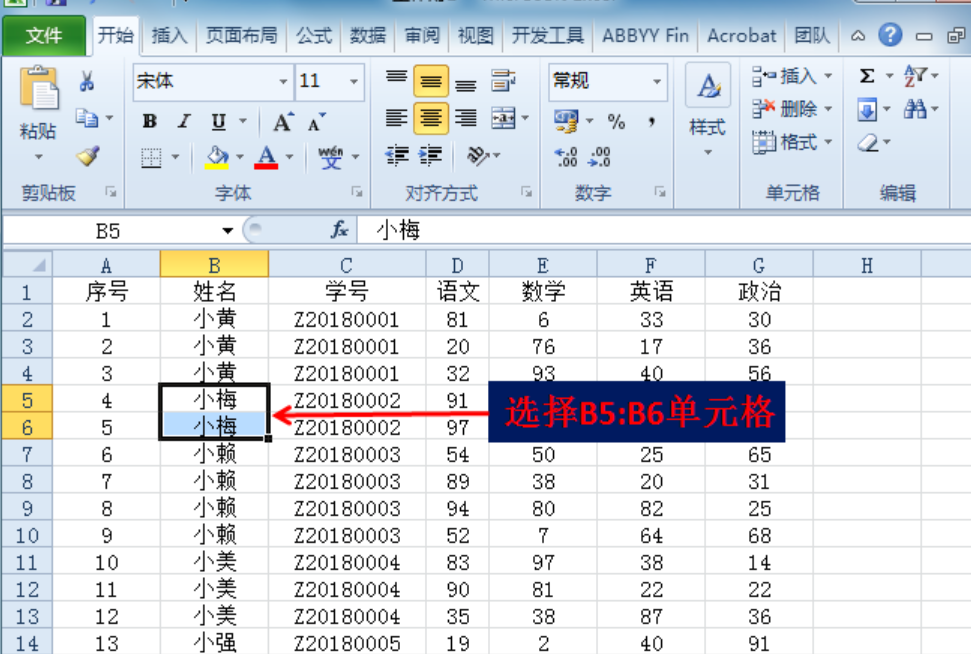
键盘上面同时按下【Ctrl+9】组合键。第5、6行的单元格将会被隐藏起来。
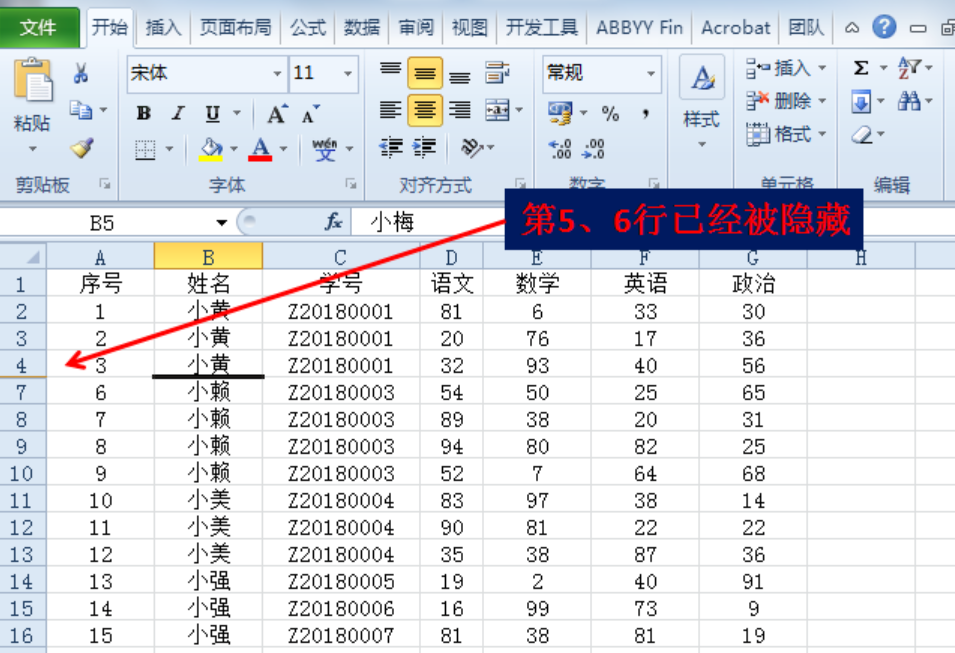
如果要快速取消隐藏行,则选择被隐藏之间的行(如:第4~7行),按下【Ctrl+Shift+9】组合键即可取消隐藏行。

隐藏行已经被显示出来。
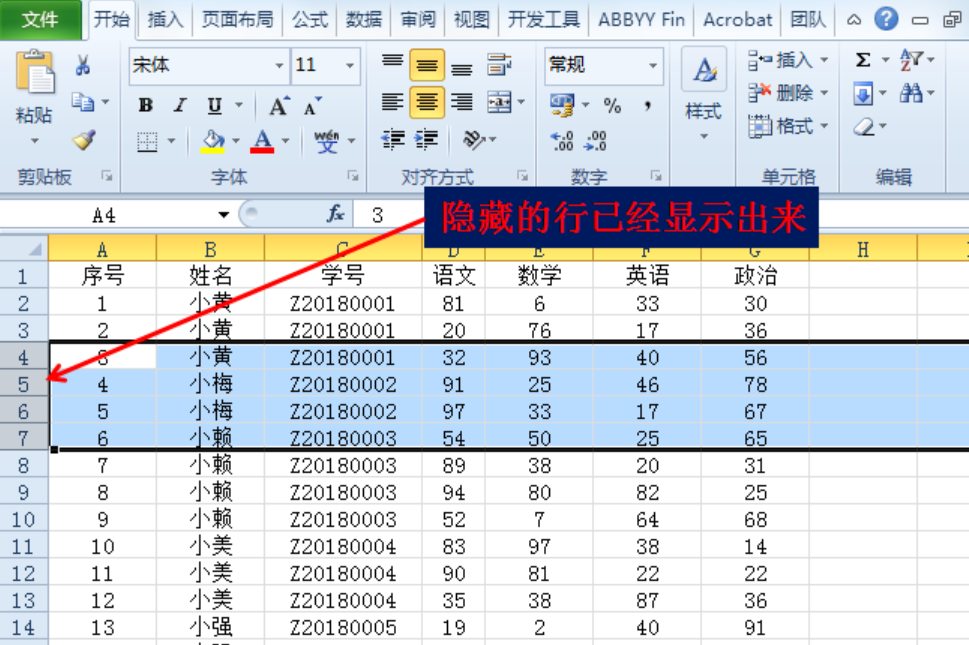
二.选择C8单元格。
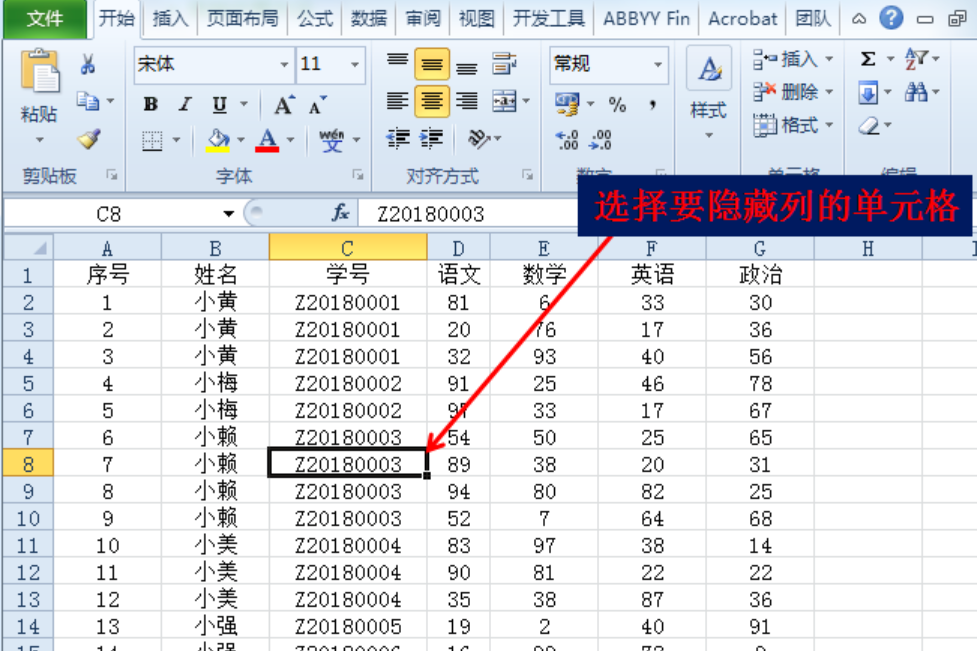
键盘上面同时按下【Ctrl+0】组合键,C列单元格已经被隐藏起来。

如果要快速取消隐藏行,选择被隐藏之间的列(如:选择B~D列),按下【Ctrl+Shift+0】组合键即可取消列的隐藏。

隐藏的列已经被显示出来。

使用excel隐藏快捷键的优点
使用快捷键隐藏行或列时,不需要选择整行或整列,操作比较便捷。

使用快捷键可以对整个工作表进行隐藏,此时的鼠标右键基本没用。如果要取消隐藏,单元格非键入状态下,通过【Ctrl+Shift+9】组合键取消。
例如:随便选择1列(如:B列),按下【Ctrl+9】组合键,整个工作表将会被隐藏,再按【Ctrl+Shift+9】组合键取消隐藏。

以上就是excel隐藏快捷键的几个应用小技巧啦!小伙伴要认真学习哦,可以用自己找到的例子按照步骤提示练习一下。最后,希望小编所介绍的内容能够为你带来有用的帮助。


